| Καταβάλλουμε κάθε δυνατή προσπάθεια να εντοπίσουν την ιστοσελίδα μας σε όσο το δυνατόν περισσότερες γλώσσες, ωστόσο αυτή η σελίδα είναι μηχανή μεταφραστεί χρησιμοποιώντας το Google Translate. | κοντά |
-
-
προϊόντα
-
πόροι
-
υποστήριξη
-
εταιρία
-
-
Αρχική Σελίδα
-
Πόροι
- Ιστολόγιο
- Τι είδους του σκληρού δίσκου χρειάζομαι;What type of Hard Drive do I Need?
Τι είδους του σκληρού δίσκου χρειάζομαι;What type of Hard Drive do I Need?
Με Steve Horton Φεβρουάριος 02, 2011drives, hard, hard drives, solid, solid state, stateΔεν Σχόλια
Καλώς ήλθατε σε μια σειρά άρθρων σχετικά με τον υπολογιστή σας και γιατί μπορεί να μην λειτουργεί τόσο γρήγορα όσο θέλετε. Ακόμα και ο πιο πρόσφατος υπολογιστής, ειδικά ένα μοντέλο all-in-one όπως η Dell ή η HP, μπορεί να έχει τα λεγόμενα σημεία συμφόρησης, τα οποία ονομάζονται για το στενό λαιμό ενός μπουκαλιού. Αυτές οι βασικές περιοχές του υπολογιστή σας είναι οι πιο ευαίσθητες στην πρόκληση προβλημάτων απόδοσης και πιστεύουμε ότι θα πρέπει να τους γνωρίζετε και πώς να τους αποτρέψετε από την επιβράδυνση του υπολογιστή σας. Αυτά τα άρθρα θα σας βοηθήσουν όταν αγοράζετε έναν καινούργιο υπολογιστή και όταν βελτιστοποιείτε αυτό που ήδη έχετε.
Η σημερινή ερώτηση: Ποιος τύπος σκληρού δίσκου χρειάζομαι;
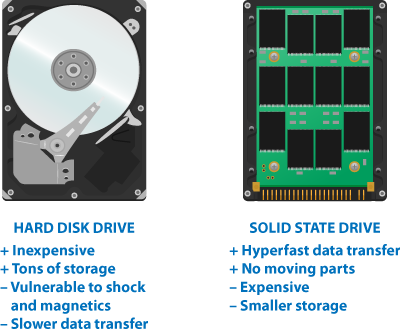
Τι είδους σκληρό δίσκο χρειάζομαι;
Ορισμένοι υπολογιστές εκτός πόκερ, ακόμα και πρόσφατοι, μπορεί να προσπαθήσουν να εξοικονομήσουν χρήματα, πωλώντας σε εσάς ένα κατώτερο, υποβαθμισμένο σκληρό δίσκο. Δώστε προσοχή στους παρακάτω παράγοντες για να μάθετε αν έχετε κάτι που μπορεί να χειριστεί όλα όσα ρίχνετε σε αυτό.1. Στερεάς κατάστασης έναντι σκληρών δίσκων
Η τεχνολογία στερεάς κατάστασης είναι μια πιο πρόσφατη εξέλιξη στη μαζική αποθήκευση υπολογιστών. Αυτή η μορφή αποθήκευσης εξαλείφει την πιατέλα, τον άξονα και το κεφάλι που αποτελούν μέρος των σκληρών δίσκων για πολλά χρόνια. Αυτό αυξάνει την αξιοπιστία και μειώνει τον κίνδυνο συντριβής. Το εμπόριο είναι ότι η τεχνολογία στερεάς κατάστασης εξακολουθεί να είναι πολύ ακριβή ανά gigabyte σε σύγκριση με τον παραδοσιακό αντίστοιχο σκληρό δίσκο.Οι δίσκοι στερεάς κατάστασης αντιπροσωπεύονται συνήθως ως δίσκοι USB thumb, αλλά αυτό δεν συμβαίνει πάντα: πολλά netbooks, φορητοί υπολογιστές υψηλού επιπέδου, υπολογιστές Apple, κινητά τηλέφωνα και tablet χρησιμοποιούν χωρητικότητα 2 GB ή περισσότερο στερεάς αποθήκευσης. Μόνο τα πρώτα iPods είχαν παραδοσιακούς σκληρούς δίσκους συμπιεσμένο σε αυτά? αυτές οι συσκευές χρησιμοποιούν στερεά κατάσταση για χρόνια.
Εάν μπορείτε να το αντέξετε οικονομικά, η στερεά κατάσταση είναι σίγουρα ο τρόπος να πάει, ειδικά αν κάνετε πολλά ταξίδια, επειδή αυτές οι κινήσεις δεν έχουν κινούμενα μέρη που είναι συνήθως επιρρεπή σε ζημιές από την πτώση ή το χτύπημα. Ένας παραδοσιακός σκληρός δίσκος σε έναν κάδο εναέριας κυκλοφορίας του αεροδρομίου ή, χειρότερα, το πίσω μέρος ενός κινούμενου φορτηγού, είναι μια συνταγή για καταστροφή. Μια μονάδα στερεάς κατάστασης καιρικές συνθήκες τέτοιες καταιγίδες εύκολα. Επίσης, οι σκληροί δίσκοι είναι μερικές φορές επιρρεπείς σε ισχυρούς μαγνήτες, ενώ οι μονάδες SSD δεν επηρεάζονται. Υπάρχει ένας λόγος για τον οποίο το διαστημικό λεωφορείο έχει χρησιμοποιήσει στερεά κατάσταση αποθήκευσης για χρόνια.
Οι μονάδες SSD έχουν ένα ακόμα σημαντικό πλεονέκτημα έναντι των παραδοσιακών σκληρών δίσκων που έχουν άμεση επίπτωση στην απόδοση του υπολογιστή σας, και είναι η ταχύτητα με την οποία οι πληροφορίες διαβάζονται και εγγράφονται στη μονάδα δίσκου. Οι παραδοσιακοί σκληροί δίσκοι πρέπει να περιστρέφονται για να γράψουν ή να διαβάσουν πληροφορίες από αυτούς. Οι μονάδες στερεάς κατάστασης δεν είναι και οι πληροφορίες μπορούν να γραφτούν ή να διαβάσουν από αυτές στιγμιαία. Αυτή η διαφορά μπορεί να έχει αξιοσημείωτη επίδραση στην απόδοση του υπολογιστή σας, καθώς τα αρχεία και τα προγράμματα θα φορτωθούν πολύ πιο γρήγορα (αν και αυτή η ταχύτητα μπορεί να εκθέσει απλώς μια συμφόρηση αλλού, όπως στη μνήμη RAM ή CPU).
Ας πούμε, όμως, ότι θέλετε τα περισσότερα terabyte (TB) για τα χρήματα. Οι σκληροί δίσκοι εξακολουθούν να είναι ο τρόπος να πάει, τότε, και είστε στην τύχη: έχουν καταφέρει να πέσουν στην τιμή τα τελευταία χρόνια. Από αυτό το γράψιμο, είναι εύκολο να βρείτε 1,5 TB ή ακόμα και 2 TB για περίπου εκατό δολάρια, εσωτερικά ή εξωτερικά. Ο μεγαλύτερος μοναδικός οδηγός που μπορεί να αγοράσει είναι 3 GB και αυτό θα σας κάνει περίπου $ 150.
2. Περιστροφές ανά λεπτό (RPM) και ρυθμός μεταφοράς δεδομένων
Γενικά, όσο μικρότερος είναι ο σκληρός δίσκος, τόσο υψηλότερος είναι ο ρυθμός μεταφοράς δεδομένων και οι στροφές ανά λεπτό. Αυτό σημαίνει αξιοπιστία και αύξηση της ταχύτητας για τους μικρότερους δίσκους. Οι μαζικές κινήσεις σας δίνουν αρκετό χώρο, αλλά μερικές φορές θυσιάζουν την ταχύτητα και την ποιότητα για να το κάνουν. Επιπλέον, οι μονάδες φορητών υπολογιστών είναι γενικά βραδύτερες από τις αντίστοιχες υπολογιστές γραφείου τους, απλά επειδή η πιατέλα ή ο δίσκος είναι πολύ μικρότερη. Αναζητήστε έναν σκληρό δίσκο με τουλάχιστον 5400 σ.α.λ., αλλά επιλέξτε μια μονάδα 7200 RPM, αν μπορείτε, για να έχετε την καλύτερη απόδοση από τη μονάδα δίσκου σας.3. Διεπαφή σύνδεσης αποθήκευσης
Έχοντας έναν γρήγορο σκληρό δίσκο είναι ένα πράγμα, αλλά αν ο τρόπος με τον οποίο είναι συνδεδεμένος στον υπολογιστή σας χρησιμοποιεί μια πιο αργή θύρα, τότε αυτό θα επιβραδύνει τα πάντα πίσω πάλι. Οι σύγχρονοι σκληροί δίσκοι συνδέονται με υπολογιστές μέσω Serial ATA (SATA) εάν είναι εσωτερικοί ή εξωτερικοί Serial ATA (e-SATA) ή USB αν είναι εξωτερικοί. Το SATA είναι το πιο σύγχρονο και προσφέρει τη μεγαλύτερη ταχύτητα μεταφοράς. Αν είστε σαν εμένα, όμως, έχετε φέρει γύρω από τους παλιούς σκληρούς δίσκους μέσω πολλαπλών γενεών υπολογιστών και δεν έχετε ενοχλήσει να μεταφέρετε όλα αυτά τα δεδομένα. Σε αυτή την περίπτωση, πιθανότατα θα συνδεθείτε μέσω παράλληλης ATA (το ίδιο είδος διεπαφής που χρησιμοποιεί η μονάδα DVD σας, για παράδειγμα) και η ταχύτητά σας θα υποφέρει.Η σύνδεση μιας εξωτερικής μονάδας μέσω USB μπορεί επίσης να προκαλέσει προβλήματα, ειδικά εάν έχετε μια πιο αργή θύρα USB 1.0 και όχι μία θύρα USB 2.0 υψηλής ταχύτητας (ή 3.0). Κάνοντας πράγματα όπως η μετακίνηση μεγάλου όγκου δεδομένων ή βίντεο συνεχούς ροής θα προκαλέσει προβλήματα μέσω USB, εξ ου και η ανάγκη για διασύνδεση e-SATA (ή ακόμα και FireWire), τα οποία είναι σχεδιασμένα να μετακινούν γρήγορα τεράστια ποσά δεδομένων (με άλλα λόγια, το εύρος ζώνης είναι πολύ μεγαλύτερο).
Εάν αγοράζετε έναν νέο υπολογιστή και μεταφέρετε συχνά δεδομένα σε εξωτερικούς σκληρούς δίσκους, βεβαιωθείτε ότι ο υπολογιστής σας διαθέτει μια θύρα USB 2.0 (ή πολλαπλών). Εάν έχετε λίγα επιπλέον χρήματα για να περάσετε, επιλέξτε το USB 3.0, καθώς σύντομα θα γίνει το νέο πρότυπο και θα προσφέρει πολύ πιο γρήγορες ταχύτητες μεταφοράς δεδομένων από το USB 2.0, συγκρίσιμο με το e-SATA ή το FireWire.
4. Θέματα λογισμικού
Ο σκληρός δίσκος σας μπορεί να εξακολουθεί να chugging μαζί λόγω των προβλημάτων λογισμικού που μπορούν εύκολα να διορθωθούν χωρίς την ανάγκη αγοράς νέου υλικού. Με την πάροδο του χρόνου, τα δεδομένα ενός σκληρού δίσκου κατακερματίζονται σε πάρα πολλά κομμάτια σε μεγάλο μέρος του χώρου αποθήκευσης του σκληρού δίσκου. Η μονάδα δίσκου σας θα χρειαστεί ανασυγκρότηση και τα περισσότερα λειτουργικά συστήματα, συμπεριλαμβανομένων των Windows, περιλαμβάνουν ενσωματωμένο ανασυγκρότημα. Στα Windows 7, είναι στο μενού Έναρξη -> Όλα τα προγράμματα -> Αξεσουάρ -> Βοηθητικά προγράμματα -> Ανασυγκρότηση συστήματος.5. Πολύ μικρή μνήμη RAM
Τα περισσότερα λειτουργικά συστήματα, όταν αντιμετωπίζουν έλλειψη μνήμης, θα δημιουργήσουν εικονική μνήμη στον εναπομείναντα χώρο στο σκληρό δίσκο. Δεδομένου ότι οι σκληροί δίσκοι αναζητούν δεδομένα πολύ αργότερα από τη μνήμη RAM, αυτό θα προκαλέσει όλα τα είδη των προβλημάτων βραδύτητας του συστήματος. Ευτυχώς, η RAM έχει μειώσει την τιμή εξίσου με τη μαζική αποθήκευση. Το RAM έχει επίσης σχεδιαστεί ώστε να μπορεί να αντικατασταθεί από τον χρήστη, έτσι ώστε να μην μπορεί να χειριστεί το σύστημα σας (έχοντας κατά νου ότι οι εκδόσεις 32 bit των Windows δεν μπορούν να δουν περισσότερα από περίπου 3 GB για κάθε διαδικασία · θα μιλήσουμε γι ‘ στήλη.) Μέχρι τότε, κλείστε αχρησιμοποίητα προγράμματα και καταστρέψτε τις περιττές διαδικασίες του συστήματος και αυτό θα απελευθερώσει τη μνήμη RAM σας για την επεξεργασία των εργασιών που χρειάζεστε τη δεδομένη στιγμή.Η μνήμη RAM διατίθεται επίσης με διαφορετικές ταχύτητες. Αυτό εμφανίζεται σε MHz όταν αγοράζετε τον υπολογιστή σας. Είναι πολύ συνηθισμένο για έναν κατασκευαστή υπολογιστών να διαφημίζει μεγάλες ποσότητες μνήμης RAM, αλλά αυτή η μνήμη RAM είναι μνήμης RAM 333 MHz ή 667 MHz, η οποία είναι βραδύτερη από τις διαθέσιμες υψηλότερες τελικές ταχύτητες. Επιλέγετε DDR 3 1066 MHz RAM αν μπορείτε.
6. Ηλικία
Ο σκληρός δίσκος μπορεί να έχει προβλήματα ανάγνωσης / εγγραφής μόνο λόγω της ηλικίας του. Μην υπολογίζετε σε μια μονάδα που έχει ηλικία μεγαλύτερη από μερικά χρόνια. Μπορεί να είναι καιρός να δημιουργήσετε αντίγραφα ασφαλείας για ό, τι μπορείτε, σε μια λαμπερή και φθηνή κίνηση, και να απαλλαγείτε από το Old Unreliable. Ελέγξτε τη μονάδα δίσκου για σφάλματα. αυτό γίνεται στα Windows 7 κάνοντας δεξί κλικ στη μονάδα δίσκου και πηγαίνοντας στο Ιδιότητες -> Εργαλεία -> Έλεγχος σφαλμάτων -> Έλεγχος τώρα. Μερικές φορές ο υπολογιστής θα σας ζητήσει να το ελέγξετε κατά την εκκίνηση για να διορθώσετε ορισμένα σφάλματα. Η τακτική ρύθμιση των σφαλμάτων σε ένα παλιό δίσκο θα αυξήσει σημαντικά τη διάρκεια ζωής του οδηγού και θα μειώσει τις πιθανότητες να αποτύχει ο σκληρός δίσκος και να χάσει τα πάντα!συμπέρασμα
Αν και τα τυπικά προβλήματα στο σκληρό δίσκο ίσως απαιτήσουν έναν νέο σκληρό δίσκο με πιο σύγχρονη διεπαφή ή ταχύτερο ρυθμό μεταφοράς δεδομένων, η εξάπλωση της ζωής από την παλιά σας κίνηση είναι εξίσου σημαντική μεταξύ των μισθών. Ο ανασυγκρότημα, η αποφυγή χρήσης εικονικής μνήμης και ο τακτικός έλεγχος σφαλμάτων είναι σημαντικοί. Εξίσου σημαντική είναι η δημιουργία αντιγράφων ασφαλείας! Οι σκληροί δίσκοι είναι εύθραυστοι, ώστε να δημιουργείτε αντίγραφα ασφαλείας σε εξωτερικά μέσα, το σύννεφο ή μια επαγγελματική υπηρεσία δημιουργίας αντιγράφων ασφαλείας σε τακτική βάση.Was this post helpful?YesNoΔωρεάν Ενημερώσεις προγραμμάτων οδήγησης
Ενημερώστε τα προγράμματα οδήγησης σε λιγότερο από 2 λεπτά για να απολαύσετε καλύτερα Απόδοση υπολογιστή - Δωρεάν.
Δωρεάν Ενημερώσεις προγραμμάτων οδήγησης
Ενημερώστε τα προγράμματα οδήγησης σε λιγότερο από 2 λεπτά για να απολαύσετε καλύτερα
Απόδοση υπολογιστή - Δωρεάν.
Μήπως δεν βρείτε την απάντηση σας;Κάντε μια ερώτηση στην κοινότητα των ειδικών μας από όλο τον κόσμο και να λάβουν μια απάντηση σε καμία περίπτωση δεν σε όλα.most relevant πρόσφατα άρθρα Περισσότερα άρθρα →- Επιδιόρθωση μη λειτουργικής γραμμής αναζήτησης των Windows 11
- Επίλυση προβλημάτων ενημέρωσης των Windows 11
- Πώς να διορθώσετε την αργή εκκίνηση του συστήματος στα Windows 11
- Πώς να διορθώσετε τα πιο συνηθισμένα προβλήματα προγραμμάτων οδήγησης στα Windows 10
- Επιταχύνετε τον υπολογιστή σας με Windows 11
Εταιρεία| Συνέταιροι| EULA| Νομική Σημείωση| Μην πωλείτε/Κοινοποιείτε τις πληροφορίες μου| Διαχείριση των cookies μουCopyright © 2026 Corel Corporation. Ολα τα δικαιώματα διατηρούνται. Οροι χρήσης | Μυστικότητα | CookiesΚαρφιτσώστε το στο Pinterest
-
